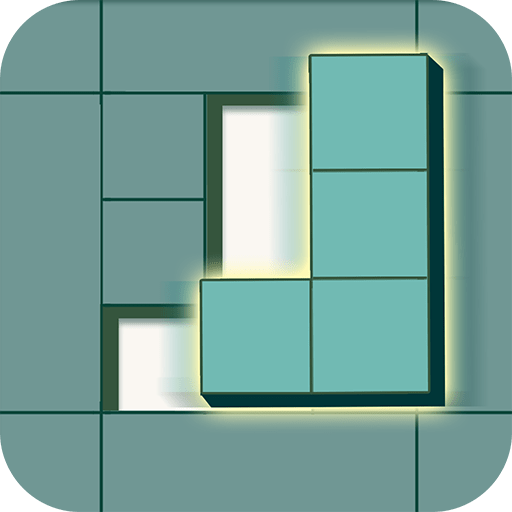在数字时代,电脑已成为我们工作、学习和娱乐的重要工具。然而,随着使用时间的增长,系统变慢、软件冲突、病毒感染等问题层出不穷,这时重装系统便成为解决这些问题的有效手段。本文将为您详细介绍系统重装的方法和推荐的系统重装软件,让您轻松应对电脑系统的各种挑战。
一、系统重装方法概览
1. 光盘安装法
- 使用与系统兼容的安装光盘,如windows或linux系统安装盘。
- 进入bios/uefi设置,将光驱设为第一启动项。
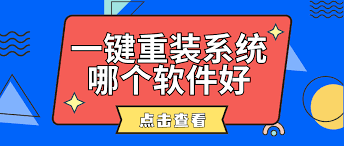
- 重启电脑,从光盘启动进行系统安装。
2. u盘启动安装法
- 准备一个8gb以上的u盘,制作系统启动盘。
- 下载所需系统镜像文件,使用如rufus等工具制作启动盘。
- 将u盘设为第一启动项,重启电脑进行系统安装。
3. 在线升级/安装法
- 确保电脑有稳定的网络连接。
- 通过windows update或linux发行版的在线安装功能进行系统升级或安装。
4. 一键重装系统软件
- 使用如“极客狗装机大师”、“韩博士重装系统”等软件,实现一键智能重装。
- 无需光驱、u盘,也无需手动设置bios,操作简便快捷。
5. 系统自带的恢复功能
- 部分品牌电脑如戴尔、惠普等,预装了系统恢复功能。
- 按下特定按键进入系统恢复环境,选择“重新安装操作系统”选项。
二、系统重装软件推荐
1. 金舟一键系统重装
- 安全可靠,操作简便。
- 支持一键智能重装,无需额外设置。
- 备份系统文件后,即可开始重装过程。
2. minitool shadowmaker
- 适用于windows 11/10/8/7的专业重装系统软件。
- 提供系统、驱动器和文件的备份与恢复功能。
- 界面友好,易于操作。
3. aomei backupper
- 功能强大的系统重装软件。
- 提供全面的备份和恢复选项。
- 支持克隆磁盘、创建系统映像和系统备份。
4. macrium reflect
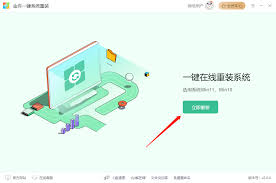
- 用户友好的界面和强大的备份与恢复功能。
- 提供磁盘成像和快速恢复功能。
- 确保系统免受数据损失。
5. 一键重装系统工具集合
- 如“大白菜装机”、“老毛桃u盘”等工具,也是重装系统的好帮手。
- 这些工具通常集成了多种系统镜像和驱动,方便用户选择和使用。
三、结语
系统重装虽然看似复杂,但只要掌握了正确的方法和工具,就能轻松应对。无论是光盘安装、u盘启动、在线升级,还是使用一键重装系统软件,都能帮助您快速恢复电脑系统的正常运行。在选择系统重装软件时,请根据自己的需求和电脑配置进行合理选择。希望本文能为您的系统重装之路提供有益的参考和帮助!